NOEL 2025
Jusqu'au 31 Décembre :
-35% sur tout avec le code
ELYPSENOEL2025



![
Un invite de commande s’ouvre. Entrez en tant que nom d’utilisateur : « root
Le mot de passe sera celui que vous avez choisi à l’étape 1.
Si vous ne vous en souvenez plus, vous avez normalement reçu un mail contenant toutes les informations de votre VPS suite à la réinstallation de celui-ci.
Etape 3. Installation du serveur
Une fois connecté, entrez successivement les commandes suivantes dans l'invite de commande :
`sudo apt update
`sudo add-apt-repository multiverse ; sudo dpkg –add-architecture i386 ; sudo apt update
`sudo apt install steamcmd
`sudo ufw allow 22
`sudo ufw allow 7777
`sudo ufw enable
`sudo adduser satisfactory
Entrez un MDP que vous retiendrez.
Le reste des informations peut rester vide.
`su – satisfactory
`mkdir server
`cd server
`steamcmd
`force_install_dir /home/satisfactory/server/
`login anonymous
`app_update 1690800 validate
`exit
`screen -S server
`./FactoryServer.sh
Etape 4. Démarrage
Lancez votre jeu Satisfactory et rendez-vous sur « Server Manager ».
Ajoutez ensuite votre serveur en mettant votre IP et laissez le port 7777 par défaut.
Il ne vous restera plus qu’à choisir un nom et un mot de passe admin pour votre serveur, choisir une map et vous amuser avec vos amis !